Тражење у "Иллустратор": опис, функције, врсте и препоруке
Која је сврха функције трага у"Илустратор"? Користи се, пре свега, за претварање битмап слике у векторски. А ово је, заузврат, неопходно за производњу логотипа, свих врста слика рекламне природе.
Уз помоћ праћења у "Иллустратору" могуће јеједноставан цртеж, направљен руком са оловком, ствара више-боје занимљиве графичке слике. "Адо Иллустратор" је дизајниран искључиво као уредник векторске графике. Али данас га дизајнери користе за различите сврхе: за производњу рекламних брошура, честитки, логотипа. Векторски графички едитор се широко користи у објављивању јер има велики скуп алата. Са њом можете не само извући, већ и управљати бојом, текстом.
Зашто ми треба траг?
Да би одговорио на ово питање, вриједида представи следећу ситуацију. Дизајнер развија корпоративни идентитет за одређену компанију, а са њим и лого. У будућности овај знак ће се користити на званичној веб страници компаније, како на производима тако и на рекламним рекламама. Истовремено, димензије су потребне свуда. Чак и са најкомплетнијим скенирањем, не можете направити идеалну растерску слику. Једина опција је да користите векторски едитор. Али стварање слике од огреботине у таквом програму није најбржи и најбољи начин.
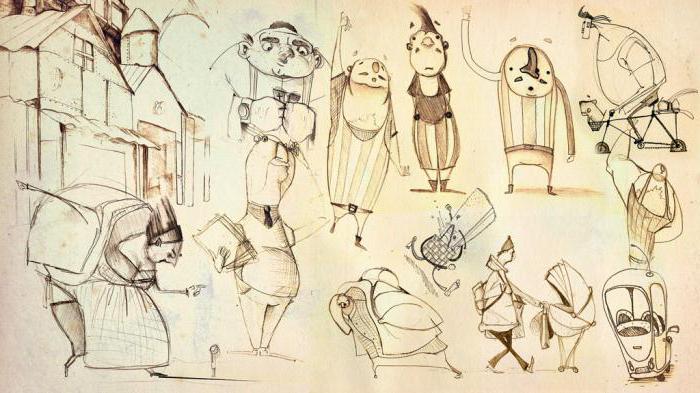
Главни задатак трага је дадобивање векторског аналога. Међутим, у пракси дизајнери не креирају ни једну такву аналогну, већ неколико, која уопште одговарају у форми и сразмјери оригиналној растерској слици.
Креирај скицу
Па, где да почнемо? Како да тражим слику у илустратору? Пре свега, потребно је креирати цртеж који ће касније бити обрађен у графичком едитору. Неопходно је нацртати скицу. Данас су све врсте натписа веома честе и популарне, углавном на енглеском. Да бисмо разумели како направити траг у Иллустратору, као примјер ћемо користити некомпликовани цртеж.

Сваки пројектни пројекат почиње стварањемскица. Ово није уметничко дело, већ само начин поправљања идеје. Можете научити да креирате скице и особу која нема вјештине цртања. Да бисте то урадили, једноставно морате бити у стању да креирате геометријске облике на папиру и, наравно, знате неке трикове.
Скенирај
Када је скица спремна, треба скенирати. То можете урадити са камером или телефоном. Пожељно је, наравно, да је квалитет уређаја што је више могуће. Добијену слику у ГИФ формату треба пренети на рачунар. Пре скенирања, препоручљиво је нацртати контуре скице мастилом или црним гелом. За оно што је потребно урадити, речено је у наставку.

На завршеној слици у ГИФ форматуфотографисањем слике, позадина често постаје сивкаст. Али овај недостатак је лако поправити. У сваком графичком уређивачу постоје функције "Осветљеност" и "Контраст". Да бисте побољшали квалитет фотографије, може се направити и тако једноставан програм као "Пхото Скипе". Након што се слика учита у едитор, потребно је користити функције "Фаде" и "Лигхтен" (дугме "Бригхтнесс, Цолор"). Али у многим аспектима коначни резултат зависи од квалитета првобитног цртежа.
Преведемо у векторску слику
Отварамо "Адо Иллустратор". Кликните на "Филе", затим "Опен". Након тога морате кликнути на слику помоћу функције "Изабери". И наставите директно на траг. У "Иллустратор" овој функцији можете пронаћи кликом на "Објект", а затим у падајућем менију изаберите ставку "Трацинг". Постоји још један разлог зашто не можете оставити слику у ГИФ формату. Кад пратимо Илустратор, претварамо битмап слику у векторску слику. То нам дозвољава да не зависимо од продужетка у будућности. Много пута можете мијењати величину слике, његов квалитет неће бити подложан овоме.

Важно је запамтити оригиналну сликутреба да буде што је могуће контрастивније. Не би требало да има много нијанси, полутона. Зато је идеална опција слика направљена мастилом или мастилом. Да бисте направили скицу у боји, нема смисла. Требало би да буде јасно, црно и бело. Шта је ручно пратити у Иллустратору? Ово је употреба различитих алата ("Пен", "Четка") да бисте добили јасну слику.
Подешавања
Трајање има неколико нивоа. Да бисте изабрали прави избор, потребно је да кликнете на дугме "Стил", а затим одаберете одговарајућу опцију. Може бити "Технички цртеж", "Црно-бели лого". Започињање рада са уредником "Адоб Иллустратор", као и са другим сличним програмима, често се експериментишу, не ослањајући се само на инструкције професионалаца. Само на овај начин можете научити, стицати искуство. Ако ниво трагова не одговара, може се лако поништити. Да бисте то урадили, кликните на "Измени", а затим "Откажи" и покушајте још једну опцију.
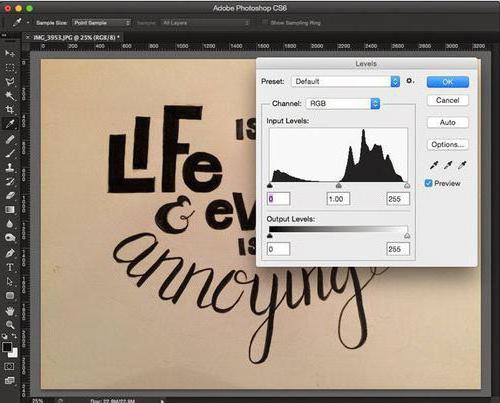
Брзо праћење у "Иллустратор ЦЦ" може битипронађите га на картици "Објект". Затим ће се отворити "Траце Оптионс". Овдје можете одабрати режим боје. Морате изабрати 6 као максималан број боја, а затим кликните на "Траце". По жељи, слика може бити јаснија. На пример, одабир "Максимални број боја 60". Која од ових опција ће бити најбоље зависи од првобитне слике. И овде је експериментисање, упоређивање различитих опција.
Израда промена
Већ се спремне слике могу даље промијенитимного пута. На примјер, слова чине мањи, више издужени. Неки елементи се могу трајно избрисати користећи "Ерасер". Да би се ово учинило што прецизније, требало би да увећате слику.

Обришите, промените величину и облик појединцаможете користити алат "Книфе". Нови детаљи се додају када користите "Четке". Захваљујући траговању, скица се смањује, модификује, уређује. Редовно претварајте растерске слике у вектор, првенствено акционаре, односно оне који производе и продају слике. Можемо рећи да је траг основа векторске илустрације.





